Quando la carta o un originale è inceppato
Rimuovere il foglio inceppato seguendo la procedura descritta nell'illustrazione animata mostrata sul pannello di controllo. Se si verificano frequentemente inceppamenti, verificare che il formato carta effettivo nel vassoio, il quadrante del formato carta e le [Impostazioni] [Impostazioni vassoio carta] visualizzate sul pannello di controllo corrispondano.
[Impostazioni vassoio carta] visualizzate sul pannello di controllo corrispondano.
Prestare attenzione a non strappare la carta inceppata e a lasciare piccoli pezzi all'interno della macchina in sede di rimozione. Tenere fermamente i bordi sinistro e destro del foglio e applicare forza uniforme per estrarre la carta.

- All'interno della macchina vi sono parti molto calde. Quando si rimuove la carta inceppata, non toccare parti diverse da quelle specificate nel presente manuale. Se si toccano tali parti, si rischia di rimanere ustionati.
- Quando si rimuove la carta inceppata, fare attenzione a non incastrare o ferirsi le dita.
- Durante il funzionamento della macchina, non mettere le mani nel vassoio del finisher libretti dell'unità di pinzatura. Le dita potrebbero restare intrappolate nello spazio vuoto e riportare delle ferite.

Non spegnere l'alimentazione durante la rimozione di fogli inceppati. Altrimenti, le impostazioni di copia andranno perse.
Non spegnere la macchina quando si rimuove la carta inceppata. Se si spegne la macchina i valori di impostazione specificati vengono resettati.
Eseguire soltanto l'operazione descritta nell'illustrazione animata. Se l'operazione non riesce, la qualità della stampa può peggiorare o possono verificarsi anomalie.
Se il messaggio di errore resta visualizzato dopo aver rimosso la carta inceppata, aprire completamente e chiudere lo sportello anteriore.
All'interno della macchina vi sono parti molto calde. Prima di rimuovere la carta inceppata dall'unità di fusione, attendere qualche minuto affinché l'unità di fusione e lo sportello all'interno dell'unità fronte-retro si raffreddino.
Durante la rimozione dei fogli inceppati, assicurarsi di toccare solo le parti esplicitamente indicate dal manuale.
Non rimuovere l'unità di fusione. Altrimenti si rischia una qualità di stampa inferiore.
Per rimuovere la carta inceppata dal vassoio bypass, rimuovere prima la carta caricata sul vassoio bypass.

Fare riferimento alle etichette adesive all'interno del finisher o all'interno dello sportello anteriore per istruzioni sulla rimozione dei fogli inceppati.
 Controllare la parte dove la carta si è inceppata sullo schermo.
Controllare la parte dove la carta si è inceppata sullo schermo.
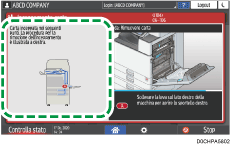
Quando il display è spento, premere [Prova] in [Controlla stato] "Stato macchina".
"Stato macchina".
 Seguire la procedura descritta nell'illustrazione animata per rimuovere la carta inceppata.
Seguire la procedura descritta nell'illustrazione animata per rimuovere la carta inceppata.
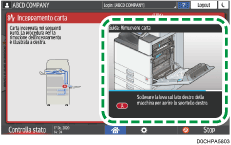
 Chiudere tutti i coperchi che sono stati aperti.
Chiudere tutti i coperchi che sono stati aperti.

Se la carta inceppata è stata strappata durante la rimozione, controllare che tutti i pezzi siano stati recuperati.
Se la carta s'incastra tra il vassoio e la macchina durante la rimozione della carta inceppata, estrarre completamente il vassoio e rimuovere quindi la carta.
Se il messaggio resta visualizzato dopo aver rimosso la carta inceppata, aprire completamente e chiudere lo sportello anteriore. Se il messaggio persiste, verificare che non vi sia carta inceppata in altre aree, come indicato sulla schermata nella Fase 1.
Quando il messaggio di carta inceppata in "P" permane, controllare che il timbro nell'ADF sia posizionato correttamente.
Se si nota che la carta sta per incepparsi nell'ADF, premere [Stop] per mettere in pausa la scansione e rimettere l'originale nell'ADF.
Se la carta o gli originali si inceppano spesso
Accertarsi che la carta e gli originali siano stati caricati in modo appropriato e che le relative impostazioni siano specificate correttamente.
Stato della carta e degli originali
Voci da controllare | Soluzione se applicabile |
|---|---|
I fogli di carta o gli originali risultano attaccati tra loro? | Smazzare bene i fogli o gli originali prima di caricarli nel vassoio o nell'ADF.  |
I fogli di carta o gli originali sono arricciati? |
|
I fogli di carta o gli originali presentano pieghe o grinze? La carta è già stata utilizzata per la stampa? |
|
La carta é asciutta e non umida? |
|
La superficie della carta o dell'originale è liscia e pulita? |
|
La carta è troppo spessa? La carta è troppo sottile? | Controllare le specifiche per la carta che può essere utilizzata sulla macchina e caricare carta del tipo supportato. |
Condizioni della carta caricata
Voci da controllare | Soluzione se applicabile |
|---|---|
Sono stati caricati troppi fogli o originali? |
|
Le guide laterali e finali nel vassoio di alimentazione carta dell'unità principale sono regolate correttamente rispetto al formato della carta? |
|
Il vassoio bypass è usato correttamente? |
|
Controllare anche la procedura di base per ricaricare la carta nella macchina.
Impostazioni vassoio/carta
Voci da controllare | Soluzione se applicabile |
|---|---|
Il formato della carta e l'impostazione in [Impostazioni] |
|
Controllare la carta che può essere caricata nella macchina.

Se si verifica un inceppamento di carta nell'ADF con scansione a passata singola, il problema potrebbe essere causato dal fatto che la macchina rileva incorrettamente l'unità carta di piccolo formato quando questa viene rimossa. Verificare che non vi siano oggetti estranei o macchie sul sensore.
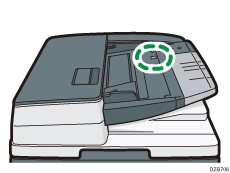

 or
or  ) nel vassoio.
) nel vassoio. ) nell'alimentatore automatico di documenti.
) nell'alimentatore automatico di documenti.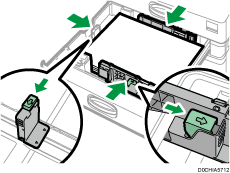
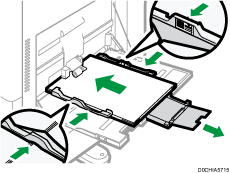
 ) dopo aver specificato le impostazioni.
) dopo aver specificato le impostazioni.